Pregunta
Problema: ¿Cómo desinstalar PCguardian Registry Cleaner?
Instaló PCguardian Registry Cleaner de alguna manera. No hice eso intencionalmente, así que no su El escáner "gratuito" realmente me está cabreando. Si quiero desinstalarlo usando un incorporado desinstalador, recibo un mensaje para comprar una versión con licencia o, si el mensaje no aparece, la eliminación falla. ¿Cómo eliminarlo?
Respuesta resuelta
Al igual que Limpiador Magic PC, MyPCProtector, RegistryFix, o Pcobserver, Limpiador de registro PCguardian es una utilidad de optimización fraudulenta, que ha sido desarrollada por terceros dudosos para incitar a las personas a comprar la versión con licencia / completa de una herramienta de optimización inútil. Aunque no es malicioso, los expertos en seguridad lo clasifican como un programa potencialmente no deseado (PUP) y recomiendan a las personas que tengan más cuidado al instalar programas gratuitos.
PCguardian Registry Cleaner no se distribuye directamente. Se difunde como un archivo adjunto de programas gratuitos como administradores de descargas, creadores de PDF, juegos, etc. Por ejemplo, si el propietario de una PC opta por instalar una utilidad gratuita y selecciona la opción de instalación Rápida o Básica, el La configuración de instalación completa, que normalmente debería notificar sobre el archivo adjunto PCguardian Registry Cleaner, no será mostrado. En consecuencia, el limpiador malicioso y otros accesorios se instalarán de forma predeterminada.
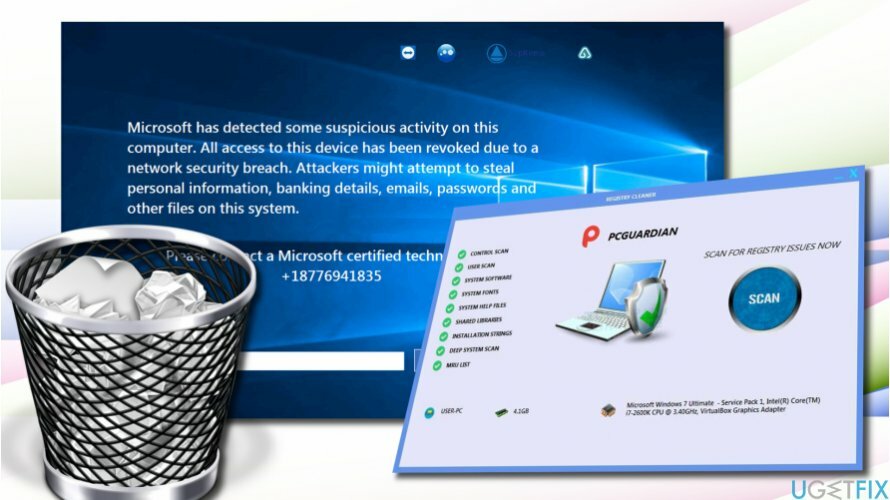
El pícaro PCguardian Registry Cleaner no es capaz de optimizar el sistema. Se ha encontrado que su archivo de registro de escaneo es estático, lo que significa que se repite en todas las computadoras. Aunque algunos de los archivos "problemáticos" pueden diferir, eliminarlos no mejorará el rendimiento de la PC. Por el contrario, la utilidad de optimización no especializada puede dañar el sistema al eliminar algunos de los archivos principales del sistema.
Además de eso, PCguardian Registry Cleaner está asociado con Tech-Support-Scam. Una vez instalado, activa un WMPNetworksSvcx.exe proceso, que se conecta a Internet y descarga un archivo ejecutable para mostrar una alerta de Tech-Support-Scam. La alerta de estafa dice:
Microsoft ha detectado alguna actividad sospechosa en esta computadora. Todo el acceso a este dispositivo ha sido revocado debido a una brecha en la seguridad de la red. Los atacantes pueden intentar robar información personal, datos bancarios, correo electrónico, contraseñas y otros archivos de este sistema.
Comuníquese con un técnico certificado de Microsoft al +18776941835
La gente tiene que ser consciente de la "Microsoft ha detectado alguna actividad sospechosa en esta computadora" estafa, que es causada por PCguardian Registry Cleaner y NO sea víctima de ella. El propósito de la estafa es hacer que las personas llamen a los estafadores que harán todo lo posible por obtener acceso a las computadoras de las personas o pedirles que se suscriban a servicios inútiles. Para corregir la estafa "Microsoft ha detectado alguna actividad sospechosa en esta computadora" y desinstalar PCguardian Registry Cleaner por completo, debe realizar los siguientes pasos con cuidado:
- Inicie su sistema en Modo seguro.
- Deshabilite todos los procesos sospechosos, incluidos WMPNetworksSvcx.exe y PCguardian Registry Cleaner procesos relacionados. Para ello, abra el Administrador de tareas (Ctrl + Alt + Supr) y desactívelos. Sin embargo, si no puede desactivarlos, puede utilizar una herramienta de terceros, por ejemplo, Rkill para ayudarte.
- Después de eso, haga clic derecho en Clave de Windows y seleccione Panel de control.
- Abierto Programas y características y busca el Limpiador de registro PCguardian.
- Haga clic en él y seleccione Desinstalar.
- Siga las instrucciones en pantalla y haga clic en Eliminar en la ventana emergente de confirmación.
- Cierre la ventana que está viendo actualmente. Entonces presione Tecla de Windows + R.
- Escribe regedit y presione Ingresar.
- Hacer clic Editar en la parte superior de la ventana del Editor del registro y seleccione Encontrar.
- Escribe Limpiador de registro PCguardian y espere mientras se preparan los resultados de la búsqueda. Alternativamente, puede ejecutar una herramienta de eliminación de software, como Desinstalador perfecto.
Los pasos anteriores le ayudarán a desinstalar PCguardian Registry Cleaner, pero no a solucionar la estafa de soporte técnico de "Microsoft ha detectado alguna actividad sospechosa en esta computadora". Para deshabilitar la ventana emergente de estafa, deberá reinicia tu navegador web y luego reinicie el sistema.
Deshazte de programas con un solo clic
Puede desinstalar este programa con la ayuda de la guía paso a paso presentada por los expertos de ugetfix.com. Para ahorrar tiempo, también hemos seleccionado herramientas que le ayudarán a realizar esta tarea de forma automática. Si tiene prisa o si cree que no tiene la experiencia suficiente para desinstalar el programa por su cuenta, no dude en utilizar estas soluciones:
Oferta
¡hazlo ahora!
Descargarsoftware de eliminaciónFelicidad
Garantía
¡hazlo ahora!
Descargarsoftware de eliminaciónFelicidad
Garantía
Si no pudo desinstalar el programa con Reimage, informe a nuestro equipo de soporte acerca de sus problemas. Asegúrese de proporcionar tantos detalles como sea posible. Por favor, háganos saber todos los detalles que crea que deberíamos saber sobre su problema.
Este proceso de reparación patentado utiliza una base de datos de 25 millones de componentes que pueden reemplazar cualquier archivo dañado o faltante en la computadora del usuario.
Para reparar el sistema dañado, debe adquirir la versión con licencia de Reimagen herramienta de eliminación de malware.

Para permanecer completamente anónimo y evitar que el ISP y el gobierno de espionaje en ti, deberías emplear Acceso privado a Internet VPN. Le permitirá conectarse a Internet mientras es completamente anónimo al cifrar toda la información, evitar rastreadores, anuncios y contenido malicioso. Lo más importante es que detendrá las actividades de vigilancia ilegal que la NSA y otras instituciones gubernamentales están realizando a sus espaldas.
Circunstancias imprevistas pueden ocurrir en cualquier momento mientras se usa la computadora: puede apagarse debido a un corte de energía, un La pantalla azul de la muerte (BSoD) puede ocurrir, o las actualizaciones aleatorias de Windows pueden aparecer en la máquina cuando se fue por algunos minutos. Como resultado, es posible que se pierdan sus tareas escolares, documentos importantes y otros datos. A recuperar archivos perdidos, puede usar Recuperación de datos Pro - busca copias de archivos que todavía están disponibles en su disco duro y los recupera rápidamente.